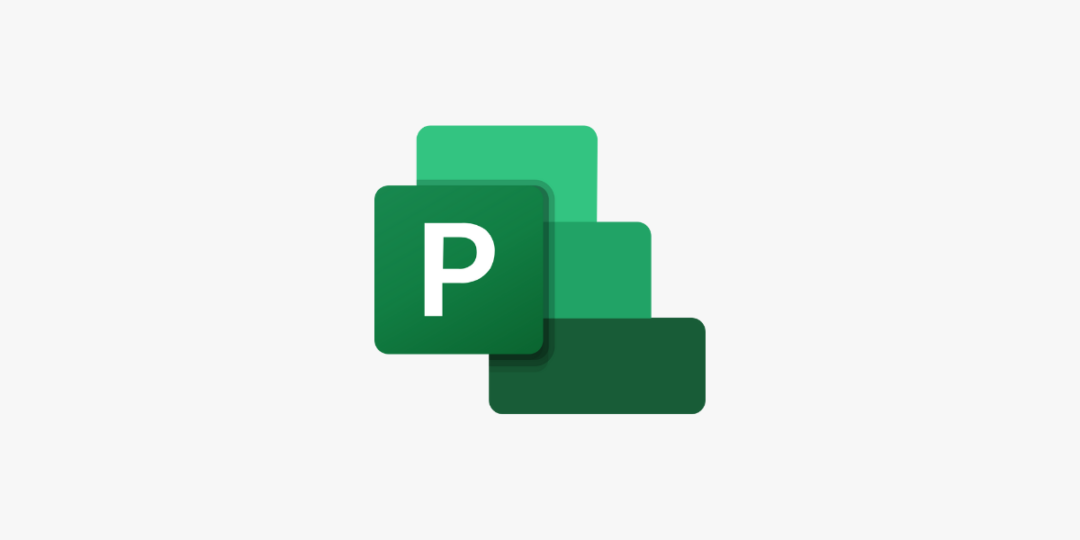
Planifiez, suivez et contrôlez les différentes étapes de vos projets de manière rapide et efficace avec Microsoft Project.
Démarche de construction d’un projet
- Lister les taches et les jalons
- Estimer la durée des tâches
- Etablir les liaisons entre les tâches
- Comprendre le chemin critique
- Présentation de Microsoft Project
- Principales fonctionnalités de Project
- Les différents affichages : Diagramme de Gantt, Chronologie, etc.
Découvrir l’interface Project
- Personnaliser la barre d’outils Accès Rapide
- Utiliser et personnaliser le ruban
- Gérer les fichiers, l’impression et les options avec l’onglet Fichier
Gérer des projets par les tâches
- Les données du projet et les affichages
- Définir et personnaliser les options
- Définir le calendrier du projet (horaires de travail, jours chômés, etc.)
- Planifier manuellement ou automatiquement les tâches et les jalons
- Définir les liaisons avec ou sans délai entre les tâches
- Utiliser les différents affichages (Diagramme de Gantt, Chronologie, etc.)
- Afficher les différentes tables
- Visualiser le chemin critique
- La gestion des tâches
- Diviser les taches en sous tâches
- Fractionner une tâche
- Gérer les contraintes sur les tâches
- Créer les tâches répétitives
- Utiliser les filtres
- Imprimer un projet
- Paramétrer la mise en page
- L’optimisation du projet
- Interpréter le chemin critique
- Utiliser l’Inspecteur de tâches
- Optimiser les liaisons
- Comprendre la notion de temps écoulé
- Valider les contraintes
- Le suivi du projet
- Enregistrer la planification initiale
- Saisir les données d’avancement (% d’avancement, durée réelle, durée restante, dates réelles, etc.)
- Comparer la réalisation et la prévision (affichage Suivi Gantt)
- Rendre des tâches inactives*
- Re-planifier un projet
Gérer des projets par les ressources
- Les informations des ressources
- Créer la liste des ressources
- Modifier le temps de travail et les informations des ressources
- Gérer un groupe de ressources
- Affecter les ressources aux tâches
- Comprendre la notion de capacité fixe, durée fixe et de travail fixe
- Piloter par l’effort
- Affecter les ressources à partir de l’affichage Planificateur d’équipe*
- Utiliser des profils de travail prédéfinis et personnalisés
- Utiliser les affichages concernant les ressources et leurs affectations (Planificateur d’équipe*, Utilisation des Ressources)
- Visualiser les rapports sur les ressources et leurs affectations
- L’optimisation du projet
- Détecter la sur-utilisation des ressources
- Résoudre les conflits : audit des ressources, utilisation de l’affichage Planificateur d’équipe*
- Le suivi du projet
- Saisir les informations sur le travail réalisé par une ressource sur une tâche ou sur un ensemble de tâches
Renseigner les coûts d’un projet
- Renseigner le coût fixe lié à une tâche
- Renseigner les coûts liés aux ressources (différents taux, modification de taux à partir d’une date)
- Visualiser les coûts par tâches, par ressources et pour l’ensemble du projet
Utiliser la gestion multi-projets
- Consolider plusieurs projets
- Gérer les projets insérés
- Partager les ressources entre projets.
Effectuer des personnalisations simples
- Personnaliser et créer les tables
- Copier les personnalisations vers d’autres projets
* version professionnelle
- Définir les éléments d’un projet (tâches, jalons, liens, délais, ressources, etc.)
- Créer, gérer les tâches, leur associer des durées et des enchaînements
- Effectuer le suivi, l’avancement d’un projet
- Associer des ressources et gérer leur utilisation
- Consolider plusieurs projets (multi-projets)
- Gérer les coûts d’un projet
Depuis votre domicile ou votre entreprise, vous rejoignez un environnement de formation en ligne, à l’aide de votre ordinateur, tout en étant éloigné.e physiquement du/de la formateur.trice et des autres participant.e.s. Vous êtes en totale immersion avec le groupe et participez à la formation dans les mêmes conditions que le présentiel.
En début et en fin de formation, vous réalisez une auto-évaluation de vos connaissances et compétences en lien avec les objectifs de la formation. L’écart entre les deux évaluations permet ainsi de mesurer vos acquis.
Cette formation s’adresse à toute personne destinée à mettre en œuvre et à gérer des projets avec Microsoft Project.
Prérequis :
Utiliser Windows et connaître les principes de base de la gestion de projets en termes de planification et de suivi.
Vous recevez une attestation de suivi de cours CPI Formations à la fin de cette formation, pour autant que le taux de présence atteigne 80%.
Intervenant

Intervenant.e de la formation

Intervenant.e de la formation
La formation est animée par un.e professionnel.le de l’informatique et de la pédagogie, dont les compétences techniques, professionnelles et pédagogiques ont été validées par des certifications et/ou testées et approuvées par les éditeurs et/ou notre équipe pédagogique. Il/Elle est en veille technologique permanente et possède plusieurs années d’expérience sur les produits, technologies et méthodes enseignés. Il/Elle est présent.e auprès des stagiaires pendant toute la durée de la formation.
